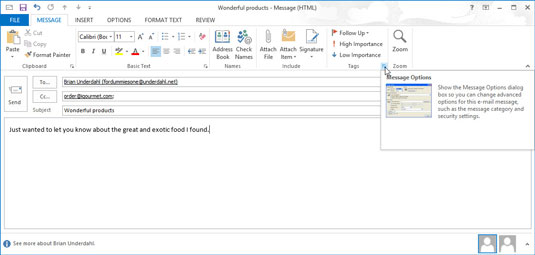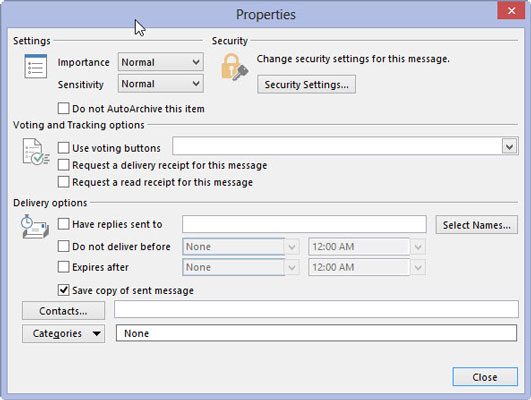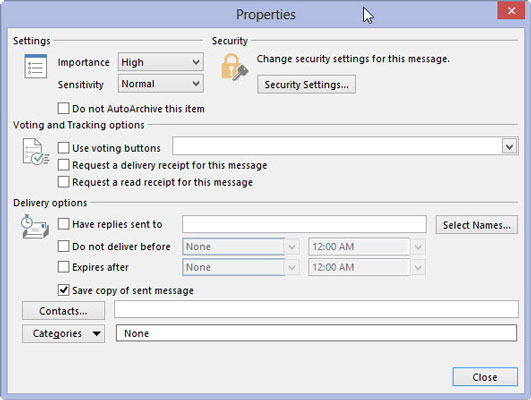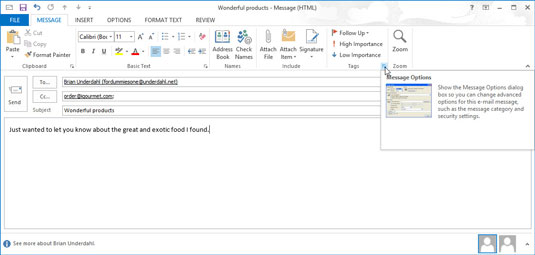
Mentre escriviu el missatge, seleccioneu la pestanya Missatge a la cinta i feu clic a la fletxa que hi ha al costat de les etiquetes.
Apareix el quadre de diàleg Propietats. Aquest quadre de diàleg us permet definir una sèrie de qualitats opcionals sobre el vostre missatge .
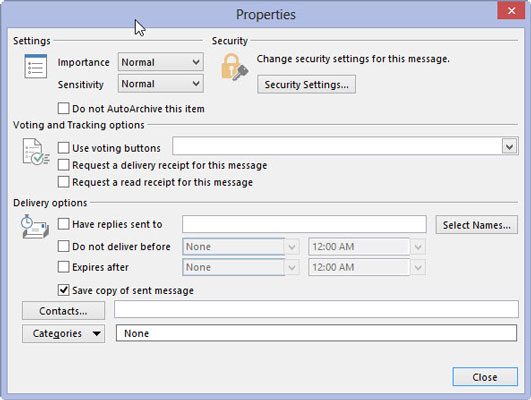
Feu clic al triangle al costat del quadre Importància.
Es desplega un menú d'opcions.
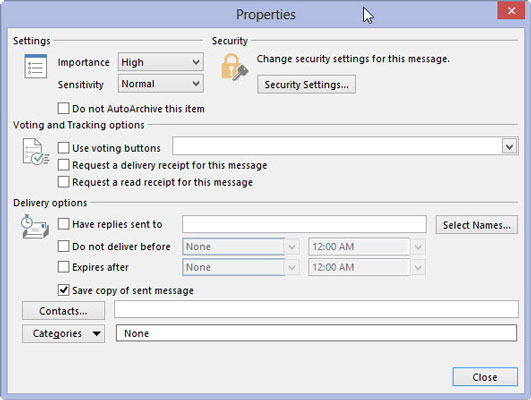
Trieu Baix, Normal o Alt. Feu clic al botó Tanca (o premeu Esc) per tancar el quadre de diàleg Propietats.
Normalment, la importància està configurada en Normal, de manera que no cal que feu res. Donar poca importància als vostres missatges sembla una tonteria, però també podeu donar importància als missatges rebuts a la vostra safata d'entrada, per dir-vos quins missatges es poden tractar més tard, si és que ho teniu.